説明機能仕様ダウンロード画像使い方
ウィンドウのプロパティ情報を表示するアプリ
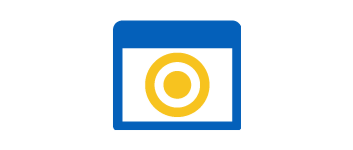
選択したアプリケーションウィンドウの詳細情報を表示する Windows アプリケーション。クラス、テキスト、プロパティ、パス、プロセスコマンドラインなどの情報を確認したり、情報をファイルに保存できます。
Window Inspector の概要
Window Inspector は、アプリケーションウィンドウのプロパティを表示するアプリケーションです。
Window Inspector の機能
Window Inspector の主な機能です。
| 機能 | 概要 |
|---|---|
| メイン機能 | ハードディスクのアクティビティを表示 |
| 機能詳細 | ・ウィンドウのプロパティを表示 ・プロセス別、ウィンドウ所有者別、親ウィンドウ別のデスクトップウィンドウ階層を表示 ・ホットキーを使用して、ウィンドウをロックしたり、現在のウィンドウ情報を保存 |
アプリケーションウィンドウのプロパティを表示します
Window Inspector は、ターゲットウィンドウ上にマウスカーソルを移動するだけで、ウィンドウに関するリアルタイムの詳細情報を表示するアプリケーションです。
クラス、テキスト、プロパティ、アイコン、プロセスのパス、ハンドルなどの情報を表示でき、プロセスごとに親/子または所有者/子ウィンドウの階層を参照できます。
情報をファイルに保存できます
Window Inspector では、表示されているアプリケーションウィンドウに関する詳細なすべての情報を、HTM / HTML または XHTML ファイルに保存できます。
ホットキーを使用して画面をロックすることが可能で、ユーザーインターフェースの右クリックメニューからテキストをコピーしたり、アイコン画像をファイルに保存することもできます。
ウィンドウを検査するアプリ
Window Inspector は、アプリケーションウィンドウのウィンドウクラス、プロパティ、テキストなどを表示するための包括的なツールです。アプリケーション開発者などの人の役に立つために開発されています。
機能
- ウィンドウのプロパティを表示
- プロセス別、ウィンドウ所有者別、親ウィンドウ別のデスクトップウィンドウ階層を表示
- ホットキーを使用して、ウィンドウをロックしたり、現在のウィンドウ情報を保存
仕様
価格:無料
動作環境:Windows 7|8|8.1|10|11
使用言語:英語
最終更新日:
4か月前 (2025/08/08)
ダウンロード数:876
ダウンロード
使い方
インストール
1.インストール方法
- インストーラを実行するとライセンスが表示されます。「I accept the agreement」を選択して[Next]をクリックします。
- ソフトウェアの情報が表示されます。[Next]をクリックします。
- インストール先を確認して[Next]をクリックします。
- スタートメニューに作成するショートカットの設定を確認して[Next]をクリックします。
- 追加のタスクを設定して[Next]をクリックします。
- インストールの準備ができました。[Install]をクリックしてインストールを開始します。
- インストールが完了しました。[Finish]をクリックしてセットアップウィザードを閉じます。
基本的な使い方
1. 基本的な使い方
Window Inspector を起動すると、マウスカーソル部分のアプリケーションウィンドウの詳細情報が表示されます。
- 表示を固定する場合は[Freeze Timer]ボタンをクリックするか、「Ctrl + Shift + F1」キーを押します。
- [Save to File]ボタンをクリックするか、「Ctrl + Shift + F2」キーを押すと、表示されているデータを HTML ファイルに保存できます。

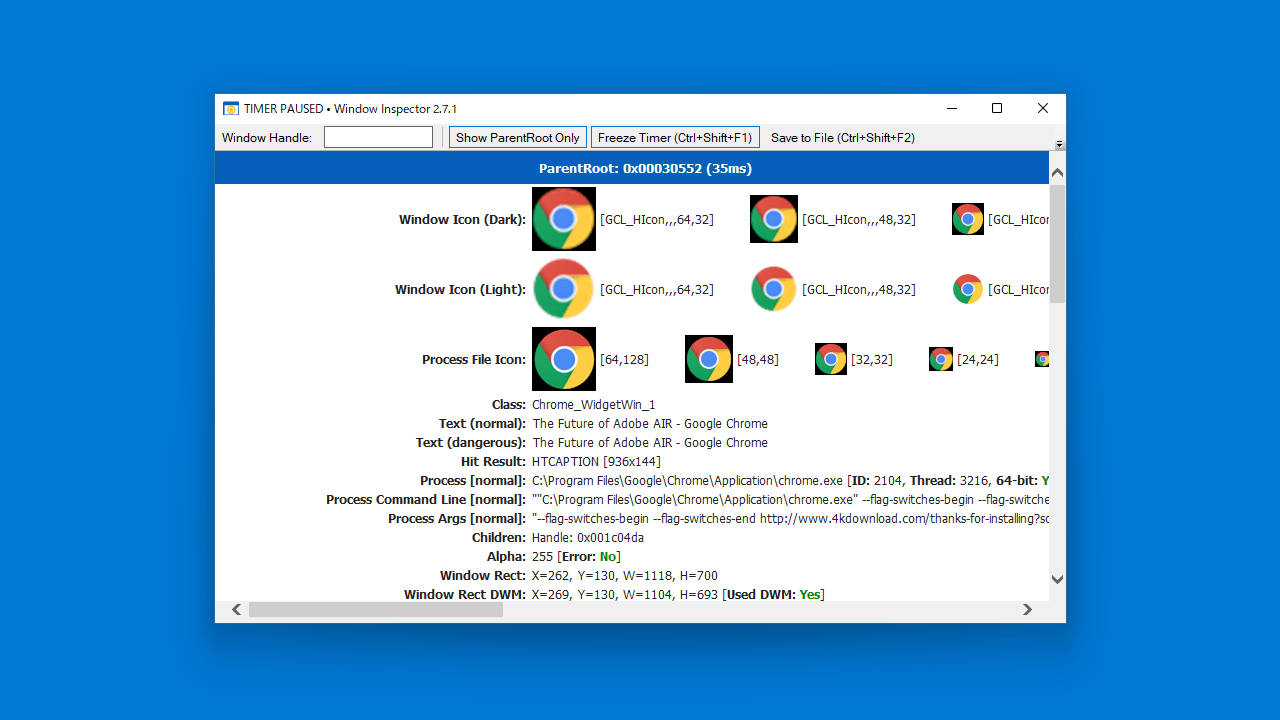
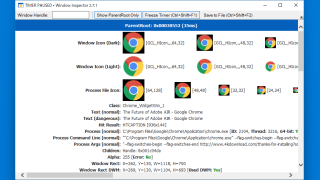
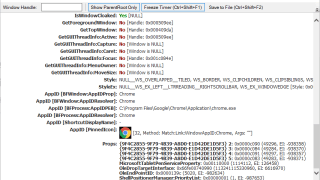
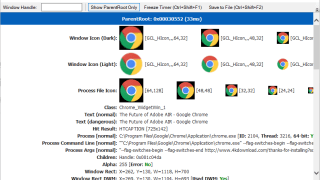
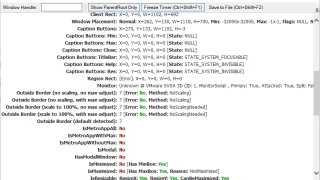
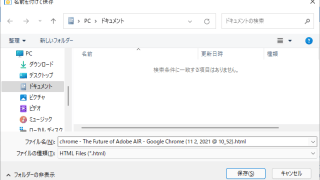
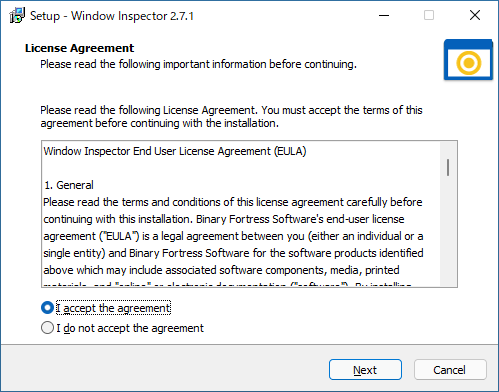
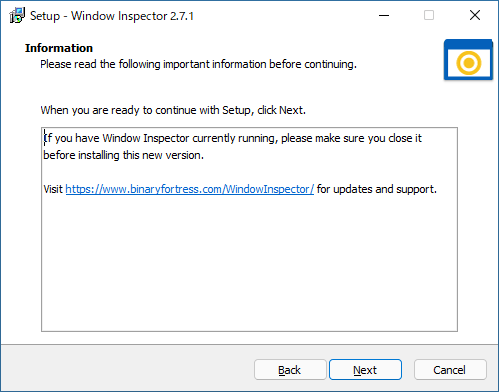
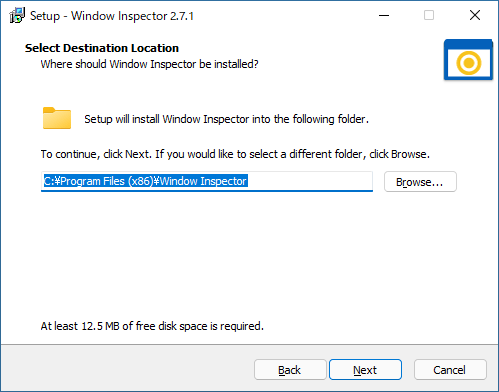
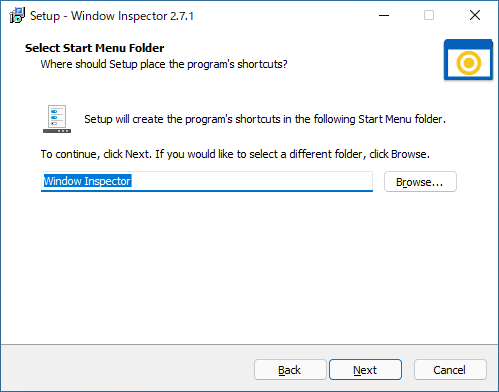
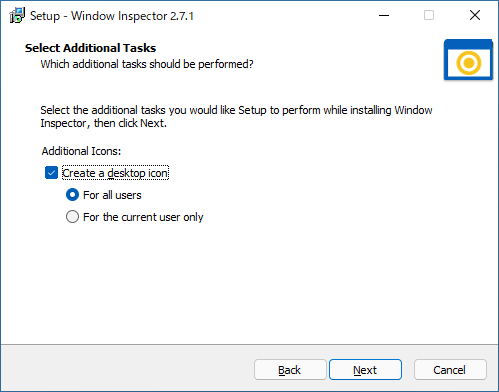
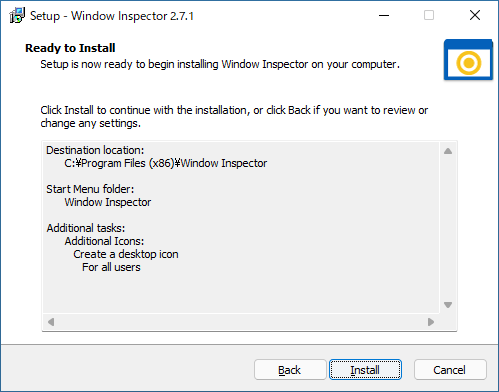
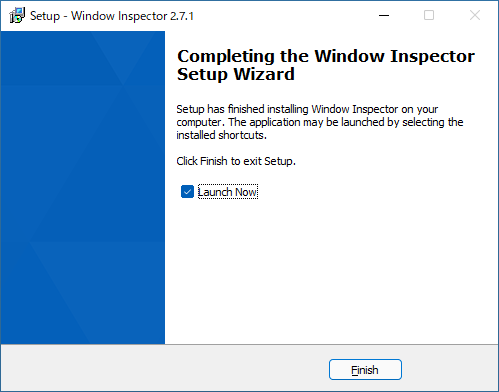
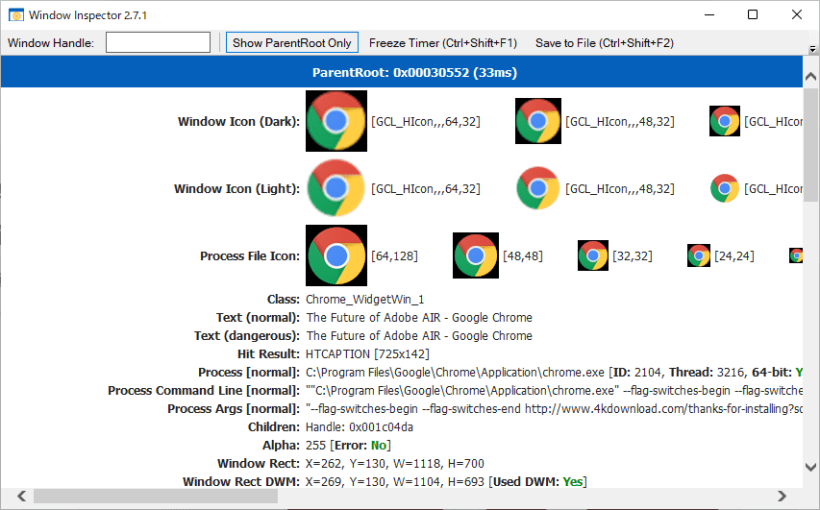
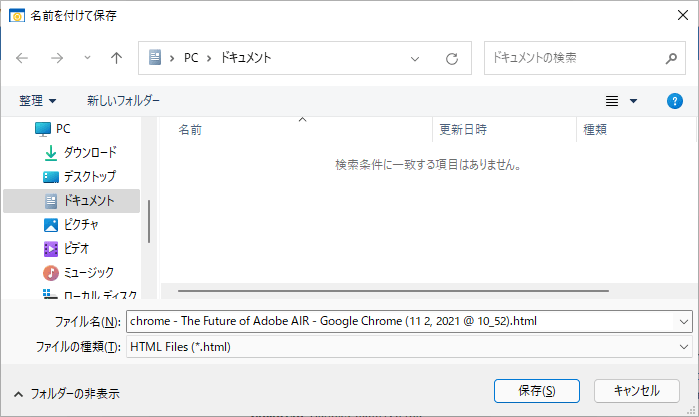
Window Inspector は、どなたでも無料で使用できます。